大讲台筛选,Hadoop安装端口被占用解决方法
端口被占用如何解决
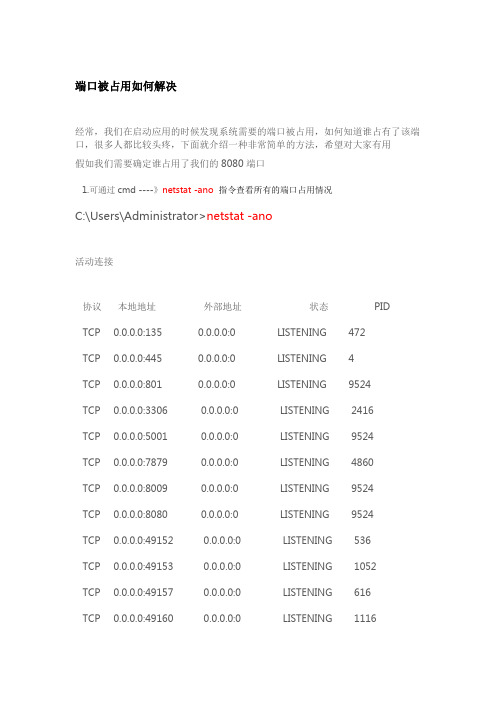
端口被占用如何解决经常,我们在启动应用的时候发现系统需要的端口被占用,如何知道谁占有了该端口,很多人都比较头疼,下面就介绍一种非常简单的方法,希望对大家有用假如我们需要确定谁占用了我们的8080端口1.可通过cmd ----》netstat -ano 指令查看所有的端口占用情况C:\Users\Administrator>netstat -ano活动连接协议本地地址外部地址状态PIDTCP 0.0.0.0:135 0.0.0.0:0 LISTENING 472TCP 0.0.0.0:445 0.0.0.0:0 LISTENING 4TCP 0.0.0.0:801 0.0.0.0:0 LISTENING 9524TCP 0.0.0.0:3306 0.0.0.0:0 LISTENING 2416TCP 0.0.0.0:5001 0.0.0.0:0 LISTENING 9524TCP 0.0.0.0:7879 0.0.0.0:0 LISTENING 4860TCP 0.0.0.0:8009 0.0.0.0:0 LISTENING 9524TCP 0.0.0.0:8080 0.0.0.0:0 LISTENING 9524TCP 0.0.0.0:49152 0.0.0.0:0 LISTENING 536TCP 0.0.0.0:49153 0.0.0.0:0 LISTENING 1052TCP 0.0.0.0:49157 0.0.0.0:0 LISTENING 616TCP 0.0.0.0:49160 0.0.0.0:0 LISTENING 1116TCP 0.0.0.0:49172 0.0.0.0:0 LISTENING 600TCP 0.0.0.0:49202 0.0.0.0:0 LISTENING 2100TCP 3.3.10.190:139 0.0.0.0:0 LISTENING 4TCP 3.3.10.190:51248 10.1.1.3:9090 ESTABLISHED 4860TCP 3.3.10.190:52308 10.10.34.22:80 ESTABLISHED 1280TCP 127.0.0.1:4300 0.0.0.0:0 LISTENING 7060TCP 127.0.0.1:4301 0.0.0.0:0 LISTENING 7060TCP 127.0.0.1:8005 0.0.0.0:0 LISTENING 9524TCP 127.0.0.1:8411 0.0.0.0:0 LISTENING 952TCP 127.0.0.1:20001 0.0.0.0:0 LISTENING 2620TCP 127.0.0.1:27382 0.0.0.0:0 LISTENING 3116TCP 127.0.0.1:49220 127.0.0.1:62522 ESTABLISHED 4328TCP 127.0.0.1:49392 127.0.0.1:49393 ESTABLISHED 4860TCP 127.0.0.1:49393 127.0.0.1:49392 ESTABLISHED 4860TCP 127.0.0.1:50176 127.0.0.1:50177 ESTABLISHED 4860TCP 127.0.0.1:50177 127.0.0.1:50176 ESTABLISHED 4860TCP 127.0.0.1:50183 127.0.0.1:50184 ESTABLISHED 6512TCP 127.0.0.1:50184 127.0.0.1:50183 ESTABLISHED 6512TCP 127.0.0.1:50437 127.0.0.1:50438 ESTABLISHED 4860TCP 127.0.0.1:51249 127.0.0.1:51250 ESTABLISHED 4860TCP 127.0.0.1:51250 127.0.0.1:51249 ESTABLISHED 4860TCP 127.0.0.1:51544 127.0.0.1:51547 ESTABLISHED 3108TCP 127.0.0.1:51547 127.0.0.1:51544 ESTABLISHED 9524TCP 127.0.0.1:62522 0.0.0.0:0 LISTENING 1628TCP 127.0.0.1:62522 127.0.0.1:49220 ESTABLISHED 1628TCP 192.168.3.7:139 0.0.0.0:0 LISTENING 4TCP 192.168.3.7:51121 101.231.218.251:444 ESTABLISHED 1628 TCP 192.168.3.7:51309 182.118.125.130:80 CLOSE_WAIT 1280TCP 192.168.3.7:51537 123.155.153.149:80 CLOSE_WAIT 7060TCP 192.168.3.7:51554 180.168.156.212:2033 ESTABLISHED 9524 TCP 192.168.3.7:51559 180.168.156.212:2033 ESTABLISHED 9524 TCP 192.168.3.7:51757 180.168.156.212:2033 ESTABLISHED 9524备注:只截取了部分2.查看指定端口的占用情况C:\Users\Administrator>netstat -aon|findstr "8080"C:\Users\Administrator>netstat -aon|findstr "8080"协议本地地址外部地址状态PIDTCP 0.0.0.0:8080 0.0.0.0:0 LISTENING 9524TCP [::]:8080 [::]:0 LISTENING 9524P: 看到了吗,端口被进程号为9524的进程占用,继续执行下面命令:(也可以去任务管理器中查看pid对应的进程)3.查看PID对应的进程C:\Users\Administrator>tasklist|findstr "9524"映像名称PID 会话名会话# 内存使用javaw.exe 9524 Console 1 886,132 KP:很清楚吧,java.exe占用了你的端口。
解决Hadoop使用中常见的问题
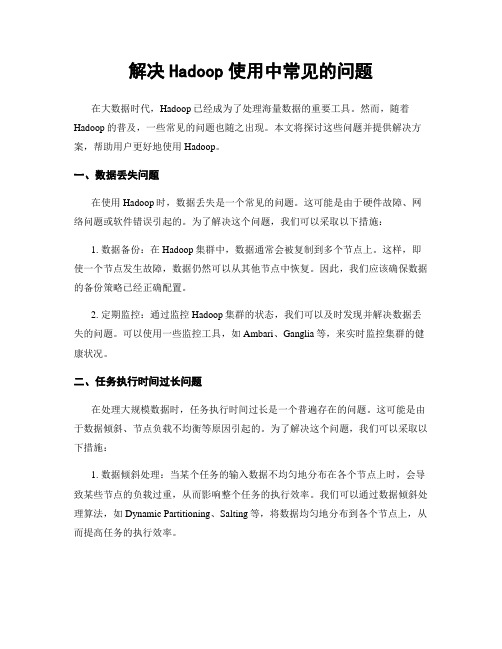
解决Hadoop使用中常见的问题在大数据时代,Hadoop已经成为了处理海量数据的重要工具。
然而,随着Hadoop的普及,一些常见的问题也随之出现。
本文将探讨这些问题并提供解决方案,帮助用户更好地使用Hadoop。
一、数据丢失问题在使用Hadoop时,数据丢失是一个常见的问题。
这可能是由于硬件故障、网络问题或软件错误引起的。
为了解决这个问题,我们可以采取以下措施:1. 数据备份:在Hadoop集群中,数据通常会被复制到多个节点上。
这样,即使一个节点发生故障,数据仍然可以从其他节点中恢复。
因此,我们应该确保数据的备份策略已经正确配置。
2. 定期监控:通过监控Hadoop集群的状态,我们可以及时发现并解决数据丢失的问题。
可以使用一些监控工具,如Ambari、Ganglia等,来实时监控集群的健康状况。
二、任务执行时间过长问题在处理大规模数据时,任务执行时间过长是一个普遍存在的问题。
这可能是由于数据倾斜、节点负载不均衡等原因引起的。
为了解决这个问题,我们可以采取以下措施:1. 数据倾斜处理:当某个任务的输入数据不均匀地分布在各个节点上时,会导致某些节点的负载过重,从而影响整个任务的执行效率。
我们可以通过数据倾斜处理算法,如Dynamic Partitioning、Salting等,将数据均匀地分布到各个节点上,从而提高任务的执行效率。
2. 节点负载均衡:通过调整Hadoop集群的配置,我们可以实现节点负载的均衡。
例如,可以使用Hadoop的资源管理器(ResourceManager)来动态分配任务给各个节点,从而使得节点的负载更加均衡。
三、数据安全问题随着大数据的快速发展,数据安全问题变得尤为重要。
在Hadoop中,数据安全主要包括数据的保密性和完整性。
为了解决这个问题,我们可以采取以下措施:1. 数据加密:我们可以使用Hadoop提供的加密功能来保护数据的机密性。
可以使用Hadoop的加密文件系统(HDFS Encryption)来对数据进行加密,从而防止未经授权的访问。
端口被占用的解决办法

端⼝被占⽤的解决办法
⼀、概述
服务器的不正常关闭,导致再次启动端⼝时,显⽰端⼝被占⽤。
以下为windows平台及Mac平台下的解决办法。
⼆、解决办法
1、Mac平台解决办法
1)查询占⽤的端⼝号的程序
lsof -i:端⼝号
该命令会返回占⽤端⼝号的程序,找出我们不正常运⾏的程序名,查看其PID
2)杀死占⽤进程
kill PID
根据程序对应的PID,使⽤此命令杀死该进程。
没有返回任何东西,即表⽰该进程已终⽌。
再次重启,就可以正常启动了。
2、windows平台(笔记本出现问题,未测试出来)
(1)在cmd命令窗⼝输⼊ netstat -ano,即可显⽰所有已占⽤的端⼝。
(2)查看占⽤的端⼝号。
netstat -aon|findstr "提⽰的端⼝号"
(3)查询占⽤端⼝的程序名称
tasklist|findstr PID
(4)杀死应⽤程序
taskkill /f/t/im 应⽤程序名称。
hadoop解决方案
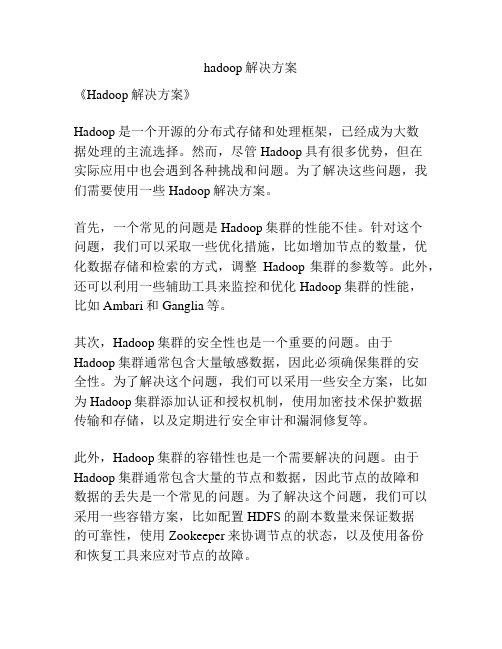
hadoop解决方案《Hadoop解决方案》Hadoop是一个开源的分布式存储和处理框架,已经成为大数据处理的主流选择。
然而,尽管Hadoop具有很多优势,但在实际应用中也会遇到各种挑战和问题。
为了解决这些问题,我们需要使用一些Hadoop解决方案。
首先,一个常见的问题是Hadoop集群的性能不佳。
针对这个问题,我们可以采取一些优化措施,比如增加节点的数量,优化数据存储和检索的方式,调整Hadoop集群的参数等。
此外,还可以利用一些辅助工具来监控和优化Hadoop集群的性能,比如Ambari和Ganglia等。
其次,Hadoop集群的安全性也是一个重要的问题。
由于Hadoop集群通常包含大量敏感数据,因此必须确保集群的安全性。
为了解决这个问题,我们可以采用一些安全方案,比如为Hadoop集群添加认证和授权机制,使用加密技术保护数据传输和存储,以及定期进行安全审计和漏洞修复等。
此外,Hadoop集群的容错性也是一个需要解决的问题。
由于Hadoop集群通常包含大量的节点和数据,因此节点的故障和数据的丢失是一个常见的问题。
为了解决这个问题,我们可以采用一些容错方案,比如配置HDFS的副本数量来保证数据的可靠性,使用Zookeeper来协调节点的状态,以及使用备份和恢复工具来应对节点的故障。
总之,尽管Hadoop具有很多优势,但在实际应用中仍然会面临各种挑战和问题。
为了解决这些问题,我们需要使用一些Hadoop解决方案来优化Hadoop集群的性能,确保集群的安全性,以及提高集群的容错性。
只有这样,我们才能充分发挥Hadoop在大数据处理中的优势。
群晖套件重装过程中提示端口被占用的解决方案
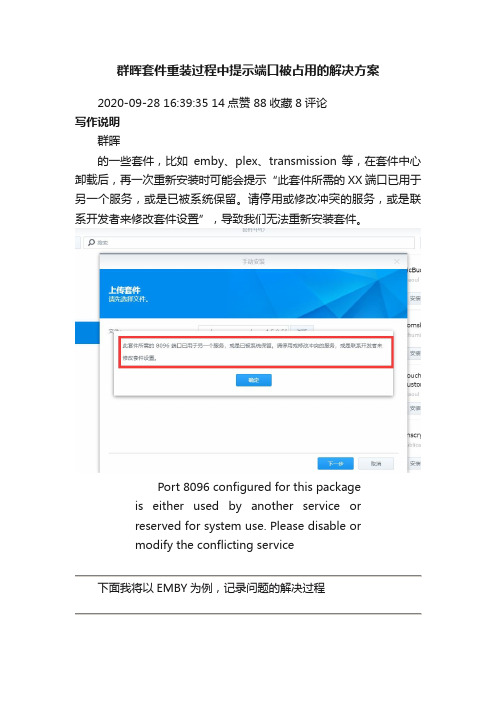
群晖套件重装过程中提示端口被占用的解决方案2020-09-28 16:39:35 14点赞 88收藏 8评论写作说明群晖的一些套件,比如emby、plex、transmission 等,在套件中心卸载后,再一次重新安装时可能会提示“此套件所需的XX端口已用于另一个服务,或是已被系统保留。
请停用或修改冲突的服务,或是联系开发者来修改套件设置”,导致我们无法重新安装套件。
Port 8096 configured for this packageis either used by another service orreserved for system use. Please disable ormodify the conflicting service下面我将以EMBY为例,记录问题的解决过程原因分析既然提示端口被占用,肯定在卸载套件后,系统依然有卸载残留,而且经过尝试,重启后重新安装套件依然会提示端口被占用。
所以可以推测,应该是有某项端口注册的服务跟随系统启动生效。
通过防火墙查看端口占用情况我们可以通过群晖的防火墙查看端口是否依然被已经卸载的套件所占用。
打开群晖控制面板--安全性点击启用防火墙,然后点击应用按钮。
然后点击编辑规则单击新增,选择端口分类里面的从内置服务的列表选择端口,然后点击右侧的选择按钮,可以查找到端口的占用情况。
至此我们已经知道套件的卸载并不完全。
此时,不需要防火墙的可以将其关闭。
通过SSH查看群晖开机启动的服务请打开群晖的ssh访问,并准备ssh工具(比如putty),ssh登录等相关操作请自行搜索1、使用ssh工具登录群晖2、使用sudo -i 切换到 root 账户(会提示你输入密码)3、切换到目标路径 cd /usr/local/etc/services.d/4、通过 ls 命令查看当前目录下的文件通过上图我们发现,存在残余文件 EmbyServer.sc我们可以通过vi 命令查看一下文件的内容,发现基本上就是端口注册的声明。
8080端口占用解决方法
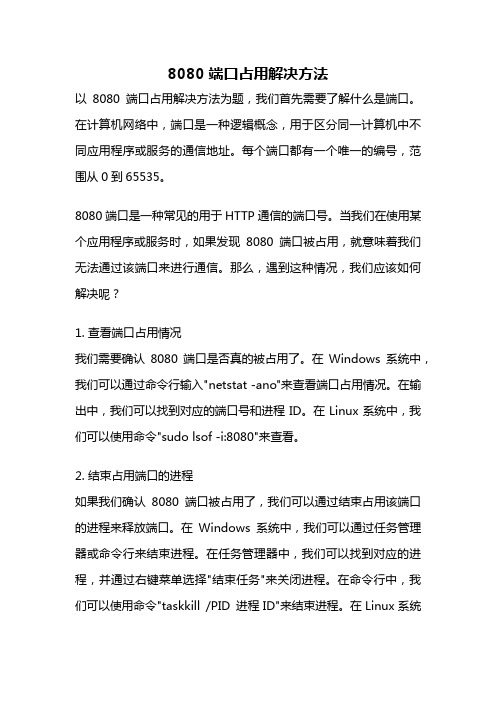
8080端口占用解决方法以8080端口占用解决方法为题,我们首先需要了解什么是端口。
在计算机网络中,端口是一种逻辑概念,用于区分同一计算机中不同应用程序或服务的通信地址。
每个端口都有一个唯一的编号,范围从0到65535。
8080端口是一种常见的用于HTTP通信的端口号。
当我们在使用某个应用程序或服务时,如果发现8080端口被占用,就意味着我们无法通过该端口来进行通信。
那么,遇到这种情况,我们应该如何解决呢?1. 查看端口占用情况我们需要确认8080端口是否真的被占用了。
在Windows系统中,我们可以通过命令行输入"netstat -ano"来查看端口占用情况。
在输出中,我们可以找到对应的端口号和进程ID。
在Linux系统中,我们可以使用命令"sudo lsof -i:8080"来查看。
2. 结束占用端口的进程如果我们确认8080端口被占用了,我们可以通过结束占用该端口的进程来释放端口。
在Windows系统中,我们可以通过任务管理器或命令行来结束进程。
在任务管理器中,我们可以找到对应的进程,并通过右键菜单选择"结束任务"来关闭进程。
在命令行中,我们可以使用命令"taskkill /PID 进程ID"来结束进程。
在Linux系统中,我们可以使用命令"kill 进程ID"来结束进程。
3. 更改应用程序的端口号如果我们需要继续使用占用8080端口的应用程序,我们可以尝试将应用程序的端口号更改为其他未被占用的端口。
在应用程序的配置文件或设置中,我们可以找到对应的端口号,并将其修改为其他可用的端口号。
4. 检查防火墙设置有时候,端口占用问题可能是因为防火墙的设置导致的。
我们可以检查防火墙的配置,确保8080端口没有被禁止访问。
如果需要,我们可以添加相应的防火墙规则来允许对8080端口的访问。
5. 检查其他应用程序除了以上方法,我们还可以检查是否有其他应用程序或服务正在使用8080端口。
如何解决服务器端口号被占用的问题
如何解决服务器端口号被占用的问题1. java中端口号被占用怎么解决Java中修改tomcat的默认端口号,运行WEB项目的时候都要在tomcat环境中,它的默认端口号是8080,有时想要占用这个端口号而又想运行web项目时,就需要去修改它的默认端口,具体做法:1、打开 jakarta-tomcat-5.5.9\conf\server.xml 找到如下代码:<!-- Define a non-SSL Coyote HTTP/1.1 Connector on port 8080 --><Connector port="8080"maxThreads="150" minSpareThreads="25"maxSpareThreads="75"enableLookups="false"redirectPort="8443" acceptCount="100"debug="0" connectionTimeout="20000" disableUploadTimeout="true" URIEncoding="GBK"/>2、上面的port=8080就是它所用的端口号,可以把它修改为80(浏览器的默认端口),这样就可以在编辑它时直接输入stat -an命令。
就可以看到端口的使用情况。
也可以直接查看某个具体的端口号有没有被占用,输入如下命令:netstat -aon|findstr "端口号"。
例如查看80端口的使用情况:netstat -aon|findstr "80"。
当然netstat命令的作用不止这些,如果你想了解更多关于netstat的用法,可以输入netstat -help命令。
Hadoop使用常见问题以及解决方法
Hadoop使用常见问题以及解决方法1:Shuffle Error: Exceeded MAX_FAILED_UNIQUE_FETCHES; bailing-out Answer:程序里面需要打开多个文件,进行分析,系统一般默认数量是1024,(用ulimit -a可以看到)对于正常使用是够了,但是对于程序来讲,就太少了。
修改办法:修改2个文件。
/etc/security/limits.confvi /etc/security/limits.conf加上:* soft nofile 102400* hard nofile 409600$cd /etc/pam.d/$sudo vi login添加 session required /lib/security/pam_limits.so针对第一个问题我纠正下答案:这是reduce 预处理阶段shuffle时获取已完成的map的输出失败次数超过上限造成的,上限默认为5。
引起此问题的方式可能会有很多种,比如网络连接不正常,连接超时,带宽较差以及端口阻塞等。
通常框架内网络情况较好是不会出现此错误的。
2:Too many fetch-failuresAnswer:出现这个问题主要是结点间的连通不够全面。
1) 检查、/etc/hosts要求本机ip对应服务器名要求要包含所有的服务器ip + 服务器名2) 检查 .ssh/authorized_keys要求包含所有服务器(包括其自身)的public key3:处理速度特别的慢出现map很快但是reduce很慢而且反复出现reduce=0% Answer:结合第二点,然后修改conf/hadoop-env.sh 中的export HADOOP_HEAPSIZE=40004:能够启动 datanode ,但无法访问,也无法结束的错误在重新格式化一个新的分布式文件时,需要将你NameNode上所配置的.dir 这一namenode用来存放NameNode持久存储名字空间及事务日志的本地文件系统路径删除,同时将各DataNode上的dfs.data .dir的路径DataNode存放块数据的本地文件系统路径的目录也删除。
linux 端口被占用解决方法
linux 端口被占用解决方法解决Linux端口被占用的问题是一个常见的任务。
在本文中,我将为您提供一些解决方法,以帮助您快速定位并解决Linux系统上端口被占用的情况。
第一步:确认端口被占用的情况============================在开始解决问题之前,我们需要确认Linux系统上的哪个端口被占用了。
为此,可以使用一些Linux系统命令。
1. netstat命令在终端中输入以下命令,可以列出当前正在运行的网络连接和监听端口:netstat -tuln这将显示所有正在监听的TCP和UDP端口以及它们的状态。
通过查看该列表,您可以找到被占用的端口和相应的进程。
2. lsof命令另一个查看哪个进程使用了特定端口的方法是使用lsof命令。
在终端中输入以下命令,需要将"port_number"替换为实际的端口号:sudo lsof -i :port_number该命令将显示使用指定端口的进程及其PID。
第二步:杀死占用端口的进程=========================一旦确定了占用端口的进程,下一步就是终止该进程。
要完成这个任务,可以使用kill命令。
在终端中输入以下命令,将"PID"替换为实际的进程ID:sudo kill PID这将终止使用指定进程ID的进程。
请注意,您可能需要以root或sudo权限运行此命令。
如果进程无法正常终止,您可以尝试使用"kill -9 PID"命令,这会强制终止进程。
第三步:解决持久性占用问题===========================有时,您可能会发现无论您如何终止占用端口的进程,它们会在系统重启后重新出现。
这表明这些进程是由系统服务或其他自动启动机制引起的。
要解决这个持久性占用问题,可以采取以下步骤:1. 停止相关服务确定占用端口的进程所属的服务,然后停止或禁用该服务。
hadoop配置及运行过程中遇到的问题及解决方案
1. ssh报端口22打不开的错误通常是因为sshd服务没有打开,从管理——>服务中将sshd服务打开。
2. Cygwin配置ssh时遇到的关于connection closed的问题。
配置无密码访问后,执行“ssh localhost”命令,报”connection closed”的错误。
该错误需要修改服务属性,找到Cygwin sshd服务,右键属性——>登陆——>此账户——>高级——>立即查找,找到当前用户,确定,回到登陆界面,输入密码,确定,然后重启服务。
如果重启时遇到服务无法启动的错误,可以重新执行“ssh-host-config”。
3. ssh远程访问其他机器时无法访问,输密码也不行当前遇到的该问题是由于两台机器上的用户名不一致造成的,当前机器会以当前用户名去访问远程机器,远程机器上可能没有该账户。
解决方案是在”.ssh”目录下创建一个config文件,不用后缀,在里面添加如下内容:Host 远程机器IPUser 远程机器用户名有多台远程机器,则为每一台都添加2上面两行。
4. hdfs 报连接不到端口的错误一般是namenode的问题,format一下namenode就可以解决这个问题。
5. had oop hdfs端口问题网上大多选用9000端口,基本上都认为是选用一个没有占用的端口就可以。
在我们这次配置中遇到了问题,报与默认的8020端口不一致的错误。
解决方案就是把端口换成8020。
在Ubuntu下配置时好像没有遇到过类似问题,不知道是不是因为在windows下的原因?这个需要进一步验证。
6. 诡异的添加新节点失败问题系统运行后,新加一台机器,添加步骤:在slaves中,将新机器IP地址加上,在新机器上通过bin/hadoop-daemon.sh start datanode 启动新机器的datanode进程,结果该节点不能在系统中出现。
后经过多次重新启动集群,甚至删除原集群重新format namenode都不行。
- 1、下载文档前请自行甄别文档内容的完整性,平台不提供额外的编辑、内容补充、找答案等附加服务。
- 2、"仅部分预览"的文档,不可在线预览部分如存在完整性等问题,可反馈申请退款(可完整预览的文档不适用该条件!)。
- 3、如文档侵犯您的权益,请联系客服反馈,我们会尽快为您处理(人工客服工作时间:9:00-18:30)。
大讲台筛选,Hadoop安装端口被占用解决方法
在测试安装hadoop的时候,通常会遇到大家在同一批机器上安装hadoop的情况,这样的话会有端口已经被占用导致安装不成功的情况出现。
Hadoop日志会提示这种错误:
ERROR org.apache.hadoop.mapred.TaskTracker: Can not start task tracker because .BindException: Address already in use
在这种情况下,大讲台专业Hadoop培训。
最好的方法就是在配置环境时把所有的端口配置都进行修改。
在hadoop 0.20版本会涉及到3个配置文件:
core-site.xml:
1:
2:
3: hdfs://master:9100
4:
5: 为默认hdfs文件访问URI
6:
7:
hdfs-site.xml
1:
2: dfs.datanode.address
3: 0.0.0.0:50011
4:
5: 默认为50010, 是datanode的监听端口
6:
7:
8:
9: dfs.datanode.http.address
10: 0.0.0.0:50076
11:
12: 默认为50075,为datanode的http server端口
13:
14:
15:
16: dfs.datanode.ipc.address
17: 0.0.0.0:50021
18:
19: 默认为50020, 为datanode的ipc server端口
20:
21:
mapred-site.xml
1:
2: mapred.job.tracker
3: master:9101
4:
5: job tracker运行的位置和端口
6:
7:
8:
9:
10: mapred.task.tracker.http.address
11: 0.0.0.0:50061
12:
13: 默认为50061, 是task tracker的http server端口
14:
15:
以上端口都配置为和其他人不冲突的端口,然后启动hadoop就可以顺利启动了。
PS:
1:如果遇到这种错误:
ERROR org.apache.hadoop.mapred.TaskTracker: Can not start task tracker because org.apache.hadoop.ipc.RemoteException: java.io.IOException: Unknown protocol to name node: org.apache.hadoop.mapred.InterTrackerProtoco
说明你在core-site.xml中的端口和mapred-site.xml中mapred.job.tracker中端口配置为完全相同的了,请修改为不同端口。
2:如果遇到这种:
error: node.SafeModeException: Cannot delete /tmp/hadoop-*/mapred/system. Name node is in safe mode.
请不要急,NameNode会在开始启动阶段自动关闭安全模式,然后启动成功。
如果你不想等待,可以运行:
bin/hadoop dfsadmin -safemode leave 强制结束。
解释:安全模式
NameNode启动时会从fsimage和edits日志文件中装载文件系统的状态信息,接着它等待各个DataNode向它报告它们各自的数据块状态,这样,NameNode 就不会过早地开始复制数据块,即使在副本充足的情况下。
这个阶段,NameNode 处于安全模式下。
大讲台,专业Hadoop培训。
NameNode的安全模式本质上是HDFS集群的一种只读模式,此时集群不允许任何对文件系统或者数据块修改的操作。
通常NameNode会在开始阶段自动地退出安全模式。
如果需要,你也可以通过’bin/hadoop dfsadmin -safemode’命令显式地将HDFS置于安全模式。
NameNode首页会显示当前是否处于安全模式。
关于安全模式的更多介绍和配置信息请参考JavaDoc:setSafeMode()。
